Prehrávanie videí YouTube v režim obraz v obraze na iPhone je niečo, čo som vždy chcel. To je dôvod, prečo som bol taký nadšený, keď s iOS 14, Safari mohol prehrávať videá YouTube v režime PiP. Pred niekoľkými dňami však YouTube túto funkciu odstránil, pretože chce, aby režim PiP zostal atraktívnou funkciou prémiového plánu. Nenechajte sa však znechutiť, pretože existuje hack na spustenie režimu obrazu v obraze YouTube v systéme iOS 14 Safari na zariadeniach iPhone a iPad.
Spustite režim Obraz v obraze v YouTube Safari na iOS 14
Aké sú teda požiadavky na vynútenie fungovania režimu YouTube PiP v Apple Safari? No, musíte si vytvoriť vlastnú skratku pomocou Aplikácia skratiek. Po vytvorení a prispôsobení skratky režimu PiP YouTube na vašom zariadení so systémom iOS je to ako obvykle.
Teraz, keď ste nahliadli do toho, ako tento hack funguje, je čas začať rýchlymi krokmi!
- Vytvorte skratku režimu PiP na YouTube pomocou aplikácie Skratky
- Prehrávajte video YouTube v režime obraz v obraze pomocou prehliadača Safari
Vytvorte skratku režimu PiP na YouTube pomocou aplikácie Skratky
1. Najprv otvorte Aplikácia skratiek na vašom iPhone alebo iPade a klepnite na tlačidlo „+“. v pravom hornom rohu obrazovky.

2. Teraz klepnite na Pridať akciu tlačidlo.

3. Ďalej vyberte Web.

4. Ďalej vyberte „Spustiť JavaScript na webovej stránke“ pod Safari oddiele.

5. Klepnite na Webstránka možnosť, ktorá je hneď vedľa Spustite JavaScript a vyberte si Zadávanie skratiek v menu.
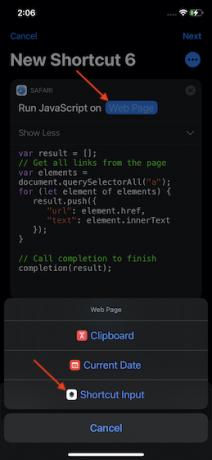
6. Nasledujúci, odstráňte JavaScript ktorý sa zobrazí v okne skratky. Potom prilepte ten, ktorý je uvedený nižšie. Potom klepnite na tri bodky v pravom hornom rohu obrazovky.
let v = document.querySelector(‘video’); v.addEventListener(‘webkitpresentationmodechanged’, (e)=>e.stopPropagation(), true); setTimeout(()=>v.webkitSetPresentationMode(‘obraz v obraze’), 3000); dokončenie()

7. daj vhodné meno na vašu skratku.

8. Ďalej zapnite prepínač pre „Zobraziť v zdieľanom hárku“ a potom klepnite na „Zdieľať typy hárkov”.

9. Ďalej klepnite na Odznačiť všetko v pravom hornom rohu obrazovky a vyberte Webové stránky Safari.
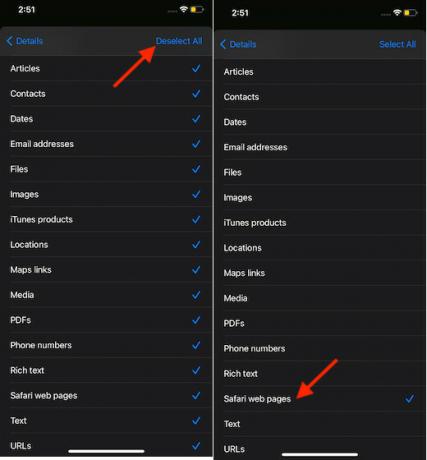
10. Klepnite na tlačidlo späť v ľavom hornom rohu obrazovky a potom udrel hotový tlačidlo. Budete musieť klepnúť na hotový znova dokončiť.

Prehrávajte video YouTube v režime obraz v obraze pomocou prehliadača Safari
Po vytvorení skratky režimu PiP na YouTube je prehrávanie videí v režime PiP cez Safari celkom jednoduché.
- OTVORENÉ Safari na vašom zariadení so systémom iOS a potom prejdite na video chcete hrať. Potom prehrajte video ako zvyčajne a potom stlačte tlačidlo zdieľam tlačidlo.

2. Teraz si vyberte YouTube PiP skratku, ktorú ste práve vytvorili v hárku akcií.

Poznámka:
- Môže sa zobraziť vyskakovacie okno so žiadosťou, aby ste udelili YouTube PiP prístup na youtube.com. Klepnite na Povoliť pokračovať.

To je skoro všetko! Teraz je čas vychutnať si video a zároveň vykonávať ďalšie úlohy, ako napr zasielanie správ alebo brať na vedomie.
Vychutnajte si prehrávanie videí YouTube v režime PiP cez Safari na vašom iPhone alebo iPad
Takto môžete vynútiť fungovanie režimu YouTube PiP v iOS 14 Safari. Aj keď stále dúfam v oficiálny spôsob, ako doraziť skôr ako neskôr, som rád, že mám také praktické riešenie, pokiaľ bude fungovať.
Aký je váš názor na tento tip? Fungovalo to na vašom zariadení? Neváhajte sa podeliť o svoje myšlienky v komentároch nižšie.
Mimochodom, aký hladký bol váš chod s iOS 14? Ak z toho ešte nevyťažíte maximum, pozrite si našich sprievodcov prispôsobenie miniaplikácií iOS 14, vytváranie jedinečných ikon aplikácií, a vytváranie vlastných miniaplikácií na domovskej obrazovke.
Odporúčané články

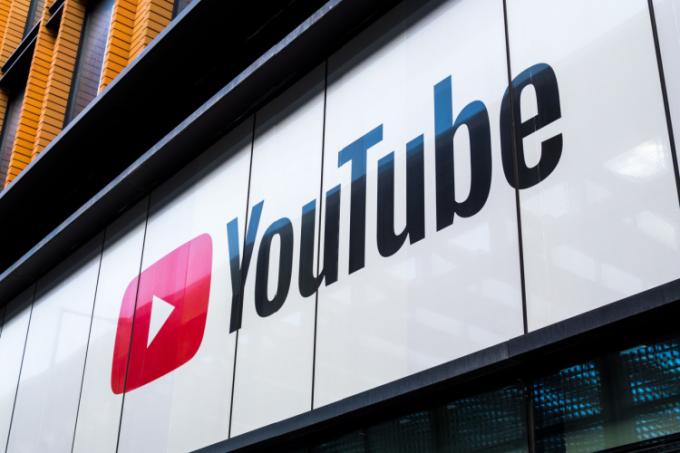
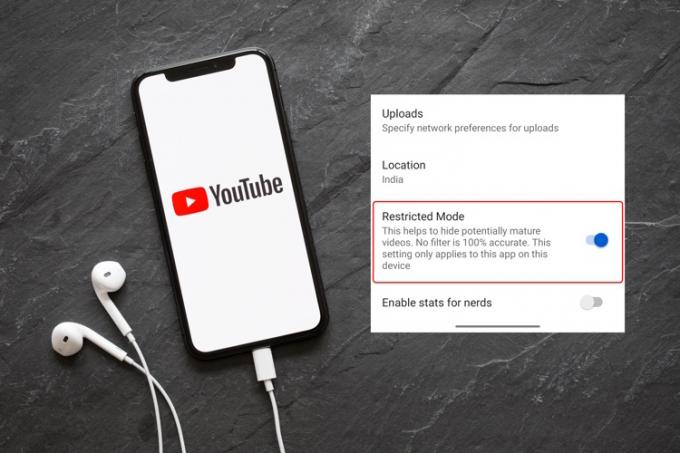



Získajte najlepšie služby na kontrolu škodcov v Hajdarábade Hyderabad je jednou z najlepších spoločností na kontrolu škodcov v Hajdarábade
Poskytujeme služby na kontrolu termitov v Hajdarábade, služby na kontrolu švábov v Hajdarábade, služby na kontrolu domácich škodcov v Hajdarábade atď. Zavolajte na číslo 9703008881Odpovedzte-
Takže vykonaním tejto skratky poskytnem citlivé informácie, ako sú heslá, telefónne čísla a informácie o kreditných kartách?
Kto bude dostávať tieto informácie?
OdpovedzteNie. Nepoužije vaše citlivé informácie (tie, ktoré ste spomenuli).
Odpovedzte
Takže vykonaním tejto skratky prezradím svoje citlivé informácie, ako sú heslá a informácie o kreditných kartách?
OdpovedzteSkratka „youtube pip“ sa na mojej obrazovke nenachádza, keď chcem zdieľať video. prečo? je to preto, že moje zariadenie nie je aktuálne? moje zariadenie je verzia SE 2016.
Odpovedzte



